Wenn Sie das Dashboard auf Ihrem Mac geschlossen habenweil es nutzlos war, ärgerlich, sich umstellen zu müssen oder zu sehr abgelenkt zu werden, um Sie von Ihren anderen Arbeitsbereichen abzubringen, haben Sie - vielleicht aus Versehen - auch größtenteils aufgehört, Widgets zu verwenden. Einige argumentieren, Widgets seien nutzlos, andere meinen, sie hätten genauso gut Apps sein können, und das gesamte "Dashboard" wurde komplett vermieden. WidgetRunner ist eine kostenlose Mac-App, mit der Sie Widgets ausführen könnenLager und kundenspezifisch installiert, als Apps auf einem regulären Desktop-Platz. Die Widgets verhalten sich wie jedes andere App-Fenster, erscheinen jedoch nicht unter ihrem eigenen Namen und müssen durch Auswahl von WidgetRunner hinzugefügt werden.
Die Verwendung von WidgetRunner ist einfach genug. Starte denApp und wählen Sie im Menü "Neues Widget". Sie müssen dies jedes Mal tun, wenn Sie ein neues Widget hinzufügen möchten, aber die App merkt sich Ihre hinzugefügten Widgets, wenn Sie sie schließen und neu starten.
WidgetRunner wird sowohl auf Lager als auch ausführenBenutzerdefiniert installierte Widgets. Der einzige Unterschied besteht darin, dass Sie zu verschiedenen Ordnern navigieren müssen, um die beiden verschiedenen Arten installierter Widgets hinzuzufügen. Die Standard-Widgets finden Sie unter / Library / Widgets, während sich die von Ihnen installierten Drittanbieter-Widgets unter Users / YourUserName / Library / Widget befinden. Einmal hinzugefügt, kann ein Widget so verwendet werden, als würde es im Dashboard ausgeführt.

Wiederholen Sie den Vorgang, um ein anderes Widget hinzuzufügen. Um ein Widget zu entfernen, klicken Sie mit der rechten Maustaste darauf und wählen Sie "Widget schließen". Sie können das Verhalten des Widgets festlegen, indem Sie eine der drei Optionen in diesem Menü unter "Widget-Position" auswählen. Wenn Sie "Desktop" auswählen, können Sie ein Widget auswählen, indem Sie darauf klicken und es ziehen. Wenn Sie "Normal" auswählen, müssen Sie zuerst WidgetRunner auswählen, bevor Sie ein Widget auswählen und mit ihm interagieren können. Wenn Sie "Oben" auswählen, bleibt das Widget über allen anderen App-Fenstern. Über die kleine Schaltfläche "i" in einer Ecke des Widgets können Sie auf seine Einstellungen zugreifen.
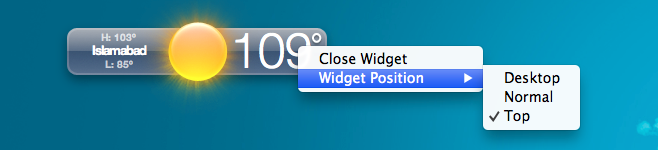
Eine sehr verbreitete Vorstellung über diesen DesktopWidgets sind Speicherfresser. Wenn Sie ein MacBook verwenden, belasten sie Ihre Akkulaufzeit. Mit WidgetRunner können Sie Widgets zwar als Desktop-Apps ausführen, es wird jedoch keinerlei Anspruch darauf erhoben, ob die Akkulaufzeit beeinträchtigt wird oder nicht. Sie müssen das selbst überprüfen. Wenn Sie nicht an der Verwendung von Widgets interessiert sind und das Dashboard lieber ganz deaktivieren möchten, können Sie dies in den Einstellungen von Missions Control tun.
Laden Sie WidgetRunner für Mac herunter
[über Lebenshacker]






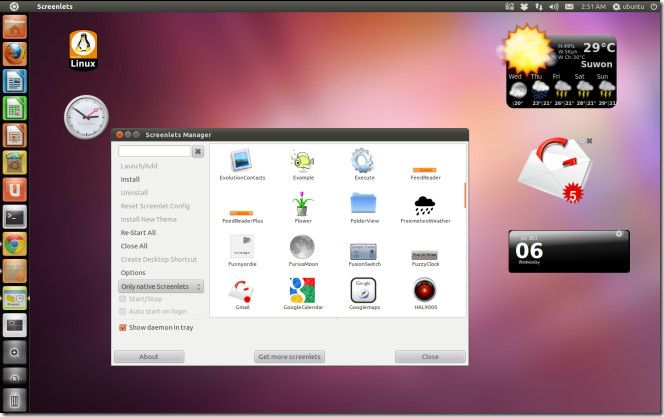






Bemerkungen